ما هو الكمبيوتر؟
هذا الدليل المختصر هو أداة مرجعية للمساعدة في تحديث معرفتك أو ممارسة ما تعلمته في الدورة التدريبية عبر الإنترنت ما هو الكمبيوتر؟ بما في ذلك:
- أجزاء الكمبيوتر المكتبي
- ميزات ووظائف الكمبيوتر المكتبي
- كيفية استخدام لوحة المفاتيح والماوس.
يعد الكمبيوتر المكتبي أحد أكثر أنواع أجهزة الكمبيوتر شيوعًا، والمعروف أيضا باسم الكمبيوتر الشخصي أو PC. بعض الأشياء المهمة التي يجب تذكرها حول الكمبيوتر المكتبي هي:
- يحتاج إلى طاقة من الحائط للعمل.
- عادة ما يكون ثقيلًا جدًا بحيث لا يمكن حمله، لذا فهو مصمم للبقاء في مكان واحد (مثل المكتب).
- يتم التحكم فيه بالماوس ولوحة المفاتيح.
- يقوم بتشغيل البرامج، وتسمى أيضًا التطبيقات. توجه هذه التطبيقات الكمبيوتر المكتبي لأداء مهام معينة، مثل تصفح الإنترنت.
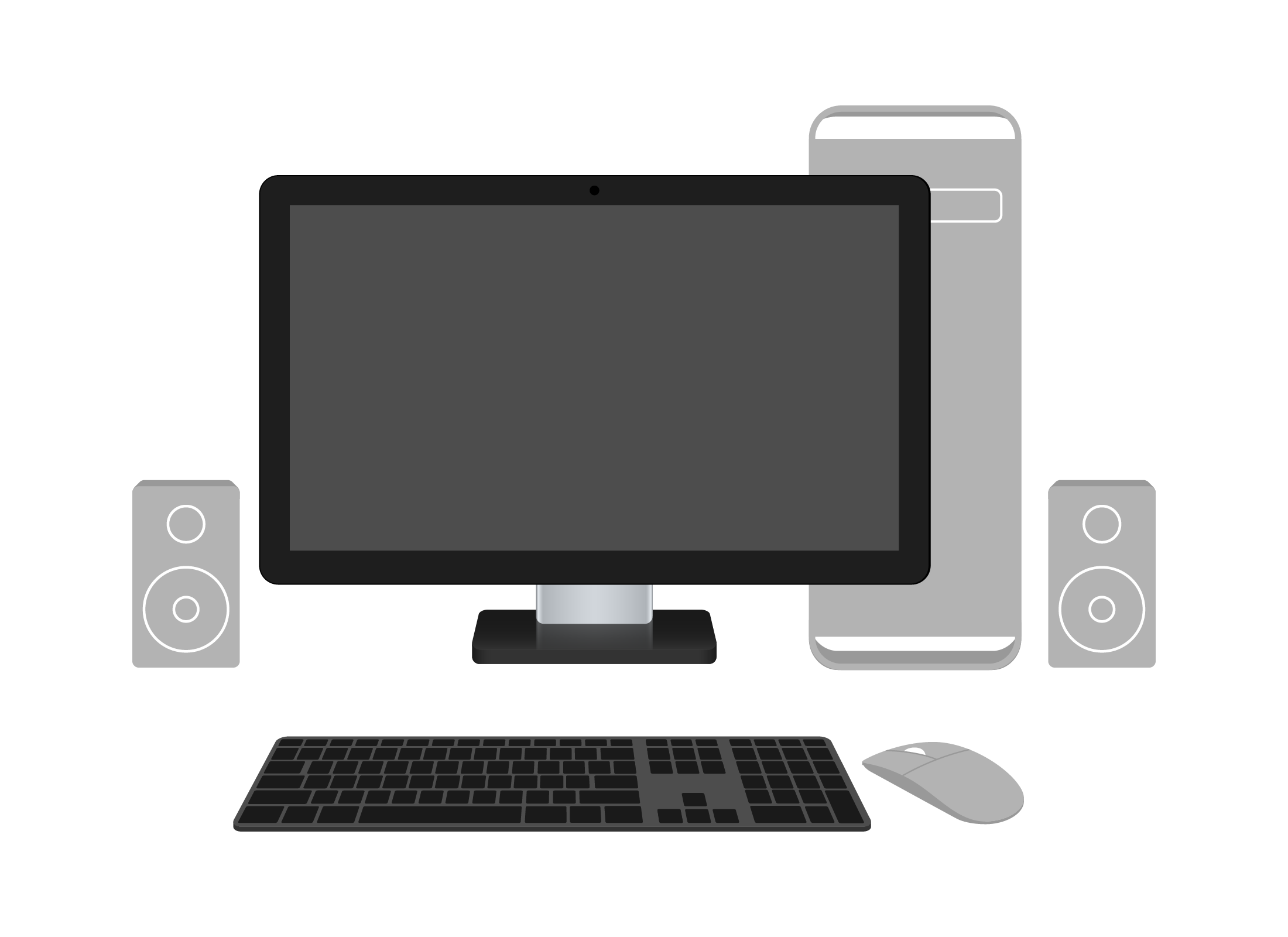
أجزاء الكمبيوتر المكتبي
يأتي الكمبيوتر المكتبي في أجزاء متعددة. أهمها:
- حافظة الكمبيوتر التي تحتوي على أدمغة الكمبيوتر المكتبي. تتصل جميع الأجزاء الأخرى للكمبيوتر المكتبي بالحافظة.
- الشاشة وتسمى أيضًا مونيتور، هي التي تتيح لك رؤية ما يحدث على الكمبيوتر. تجمع بعض أجهزة الكمبيوتر المكتبية بين الشاشة وحافظة الكمبيوتر أو الصندوق.
- لوحة المفاتيح التي تتيح لك كتابة النصوص والأرقام والرموز في الكمبيوتر.
- الماوس الذي يتيح لك الإشارة إلى العناصر التي تراها على الشاشة، وتحديدها وتحريكها.
كيفية تشغيل وإيقاف تشغيل الكمبيوتر المكتبي
لتشغيل الكمبيوتر المكتبي أو إيقاف تشغيله، تحتاج إلى الضغط على زر التشغيل. ابحث عن زر يحمل رمز يشبه الدائرة مع خط يمر خلالها. لا تقلق إذا استغرق الأمر دقيقة للبدء. هذا طبيعي.
استخدام لوحة المفاتيح
تستخدم أجهزة الكمبيوتر المكتبية وأجهزة الكمبيوتر المحمولة وبعض الأجهزة اللوحية لوحات المفاتيح لكتابة النص:
- تستخدم معظم لوحات المفاتيح باللغة الإنجليزية نفس التخطيط للحروف. يطلق عليه QWERTY، من ستة من أحرف لوحة المفاتيح.
- اضغط على المفتاح الذي يحمل الحرف لكتابة هذا الحرف.
- استخدم شريط المسافة الطويل لعمل المسافات بين الكلمات.
- اضغط على مفتاح Caps lock لكتابة الأحرف الكبيرة. اضغط عليه مرة أخرى للعودة إلى الأحرف الصغيرة.
- يمكنك أيضًا الضغط باستمرار على مفتاح Shift أثناء كتابة حرف لجعل هذا الحرف فقط كبيرًا.
- اضغط باستمرار على المفتاح Shift لكتابة الرمز الثاني المميز على النصف الآخر من بعض المفاتيح، مثل Shift+8 لـ * وShift+/ لـ ؟.
- اضغط على Enter (يسمى الرجوع Return على بعض لوحات المفاتيح) لإنهاء سطر وبدء سطر جديد.
- اضغط على Backspace لحذف الحرف الأخير الذي كتبته.
استخدام الماوس
استخدم الماوس للإشارة إلى الأشياء التي تراها على الشاشة. يتم تمثيل موضع الماوس على الشاشة بواسطة مؤشر الماوس، والذي يطلق عليه أحيانًا المؤشر. فيما يلي بعض النصائح لاستخدام الماوس:
- حرك الماوس في الاتجاه الذي تريد أن يذهب إليه المؤشر.
- انقر فوق زر الماوس الأيسر لتنشيط الشيء الذي تشير إليه. يمكن أن يكون هذا زرًا، ورابط موقع إنترنت، والتحكم في التشغيل لمقطع فيديو، وغير ذلك الكثير.
- انقر فوق زر الماوس الأيمن لرؤية الخيارات المتعلقة بالشيء الذي تشير إليه. ستظهر هذه الخيارات كقائمة.
- استخدم العجلة الموجودة في منتصف الماوس لتمرير مستند لأعلى ولأسفل.
- انقر نقرًا مزدوجًا فوق أيقونة ما، باستخدام زر الماوس الأيسر، لبدء التطبيق.
- سيتغير مؤشر الماوس على الشاشة أحيانًا ليُظهر لك أنه يمكن التفاعل مع شيء ما. على سبيل المثال، إذا قمت بوضع مؤشر الماوس فوق نص يعمل كرابط إنترنت، فقد يتحول مؤشر الماوس من سهم إلى إصبع إشارة.
- حاول ألا تمسك الماوس بقوة أو تضغط عليه. امسكه بشكل غير محكم في يدك وحركه بسلاسة على سطح طاولتك. إذا وصلت إلى حافة الطاولة، ارفع الماوس وأعده إلى منتصف الطاولة: لن يتحرك مؤشر الماوس إذا لم يلمس الماوس الطاولة.
كيفية استخدام الكمبيوتر المكتبي بأمان
تم تصميم الكمبيوتر المكتبي ليكون مريحًا في الاستخدام، ولكن هناك بعض الأشياء التي يجب معرفتها لاستخدامه بأمان، خاصة لفترات طويلة من الزمن.
قم بتثبيت برنامج مكافحة الفيروسات قبل الدخول إلى الإنترنت. سيساعد ذلك على حماية الكمبيوتر من البرامج الضارة التي قد تكون موجودة على بعض مواقع الإنترنت. تعرّف على المزيد في دورة استخدام برامج مكافحة الفيروسات.
اجلس على كرسي مريح مع استقامة ظهرك وعلى ارتفاع يسمح لفخذيك بأن يكونا موازيين للأرض. ضع الشاشة على ارتفاع العين وقريبة بما يكفي بحيث لا تضطر إلى إجهاد عينيك لرؤية ما يظهر على الشاشة.
كيفية ضبط الشاشة
يمكن ضبط شاشة الكمبيوتر، التي تسمى أيضًا مونيتور، لتناسب تفضيلاتك من حيث:
- السطوع
- التباين
- مستوى الصوت (إذا كانت شاشتك تحتوي على مكبرات صوت مدمجة)
- الإدخال (عادة ما يتم تعيين هذا لإظهار إشارة من جهاز الكمبيوتر الخاص بك)
- وضع الصورة (يضبط هذا اللون والسطوع والتباين دفعة واحدة، ليناسب الألعاب أو الأفلام أو الإنتاجية على سبيل المثال).
عادة ما توجد عناصر التحكم في هذه الإعدادات أسفل الشاشة أو في الخلف بالقرب من أسفل الجهاز. عند تنشيط عنصر تحكم، سيظهر عرض على الشاشة ليريك الإعدادات التي تقوم بضبطها.